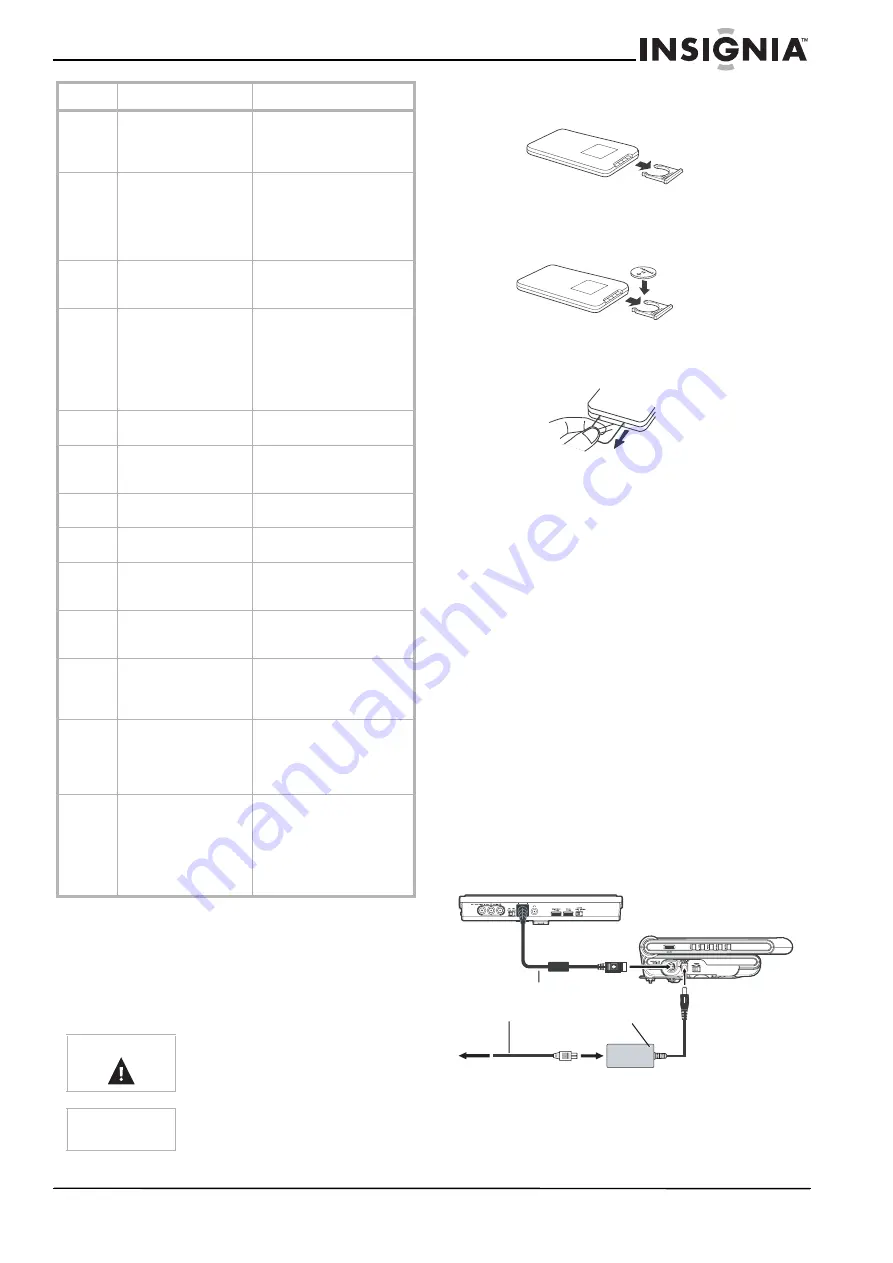
43
Reproductor de DVD portátil con dos pantallas Insignia NS-MDDVD10
www.insignia-products.com
Preparación del reproductor
de DVD
Instalación del control remoto
Instalación de la pila del control remoto
Para instalar la pila en el control remoto:
1 Retire el portapilas.
2 Inserte una pila CR2025 (3 Voltios) en el
compartimiento de la pila. Asegúrese de que
los sí/- en la pila hagan juego con
las /- en el portapilas.
3 Deslice el portapilas en el control remoto.
4 Extraiga la hoja de PVC antes de utilizar el
control remoto.
5 Apunte el control remoto al sensor remoto
del reproductor de DVD. La distancia efectiva
para la operación del control remoto es de 16
pies (5 metros).
Nota:
Si el control remoto no se va a usar por un período de
tiempo extendido, o si la pila está agotada, extraiga la pila
para prevenir derrames.
Nota:
Cuando use el control remoto y necesite moverse más cerca
al sistema de estéreo para que el control remoto funcione,
reemplace la pila. El control remoto puede no funcionar
correctamente si la luz solar directa o la luz de una lámpara
fluorescente de alta frecuencia ingresa al sensor de luz del
control remoto. En este caso, cambie la posición de
instalación del sistema para evitar el problema.
Conexión a una fuente de CA
El adaptador de CA funciona con alimentación
de CA entre 100 y 240 voltios.
Nota:
Antes de utilizar por primera vez el reproductor de DVD en
una área nueva, verifique que el voltaje de operación del
reproductor de DVD sea idéntico al voltaje del suministro
eléctrico local. Este reproductor de DVD debe utilizarse
solamente con una fuente de alimentación de voltaje igual al
impreso en el panel posterior. Desconéctelo del
tomacorriente cuando no se vaya a usar por un largo período
de tiempo.
Para conectar el adaptador de CA:
1 Conecte el cable DIN incorporado desde la
base del monitor al puerto de la unidad
principal en el reproductor de DVD.
6
Botón Memoria
En el modo Stop (Detener),
introduce el número de un
capítulo o pista
seleccionada.
7
Botones numéricos
(0-9)
Presione al crear programas
e introducir una contraseña
de nivel paternal. Presione
también para seleccionar
directamente una pista del
CD.
8
Botón Configuración
En el modo Stop (Detener),
abre y cierra el menú SETUP
(Configuración).
Botones Repetir A-B/
Disco
• Repita de un punto a
otro punto de un DVD
o CD.
• Repita un capítulo o
título de un DVD.
• Repita una sola pista
o todo un CD.
9
Botón Menú
Abra y cierre el menú del
DVD.
10
Botón Siguiente
Presione para avanzar por
los títulos, capítulos o
pistas.
11
Botón Pausa
Detenga la reproducción o la
imagen.
12
Botón Detener
Detenga la reproducción de
un disco.
13
Botón Reproducir
Presione para comenzar a
reproducir un disco o para
reanudar la reproducción.
14
Botón Visualización
Cambie la información de
estado del disco que se
muestra en la pantalla.
15
Botón Ángulo
Alterne entre múltiples
ángulos de cámara si el DVD
se ha grabado con múltiples
ángulos de cámara.
16
Botón Audio
Seleccione una pista de
sonido programada en un
DVD o seleccione un modo
de salida de audio en un CD
de AUDIO.
17
Botón Subtítulos/Atrás
Seleccione uno de los
idiomas de subtítulos
programados en un DVD o
regrese el modo de
operación normal después
de utilizar el menú SETUP
(Configuración) de un DVD.
Advertencia
No tire la pila al fuego. Deseche las pilas
usadas como si fuera desperdicios
dañinos.
Cuidado
No deje caer ni desarme el control remoto.
No moje el control remoto.
Número Control remoto
Función
Cable DIN incorporado
Indicador de
alimentación en el
adaptador de CA
Cable de
alimentación de CA
















































